Tlač z počítačovej aplikácie
V tejto časti je vysvetlený základný postup na zobrazenie obrazovky s nastaveniami tlače ovládača a na tlač z počítačovej aplikácie.
 POZNÁMKA
POZNÁMKAAk budete v systéme Windows 10 používať šetrič batérie, tlač vykonávajte po zapojení počítača do elektrickej siete alebo po deaktivovaní šetriča batérie v ponuke [Nastavenie] > [Systém] > [Batéria].
1.
Vyberte položku [Tlačiť] v ponuke aplikácie.
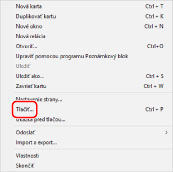
2.
Na obrazovke tlače vyberte používané zariadenie → kliknite na položku [Preferencie], [Vlastnosti tlačiarne] alebo [Vlastnosti].
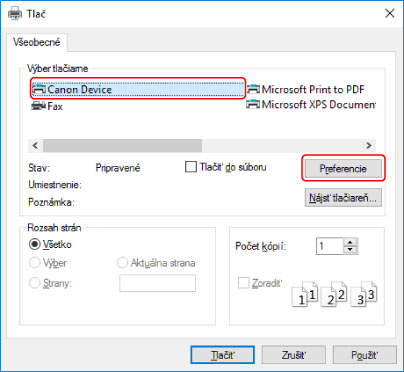
3.
Na obrazovke nastavení tlače ovládača nastavte požadované položky.
V prípade potreby môžete prepínať karty.
Aktuálne nastavenia sú zobrazené v predchádzajúcom náhľade. Kliknutím na náhľad môžete nastaviť základné funkcie tlače, ako je obojstranná tlač, miesto väzby, rozloženie strany atď.
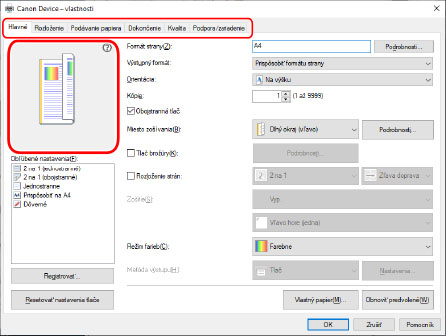
 POZNÁMKA
POZNÁMKAAk sa zobrazí obrazovka nastavenia štandardnej tlače Windows iná ako obrazovka zobrazená vyššie, môže ísť o chybu v prostredí, nastavení alebo stave inštalácie ovládača. Pozrite si nasledujúce riešenie problémov na povolenie obrazovky s nastaveniami tlače ovládača, ktoré sa majú zobraziť.
Ak sa požadovaná funkcia na obrazovke nastavení tlače nezobrazuje, nakonfigurujte nastavenia tlače po povolení funkcií zariadenia získaním informácií o zariadení a pod.
4.
Kliknite na položku [OK].
5.
Na obrazovke tlače kliknite na tlačidlo [Tlačiť] alebo [OK].